El Día Internacional de los Archivos, organiza tu bandeja de entrada
Temática: Multidisciplinar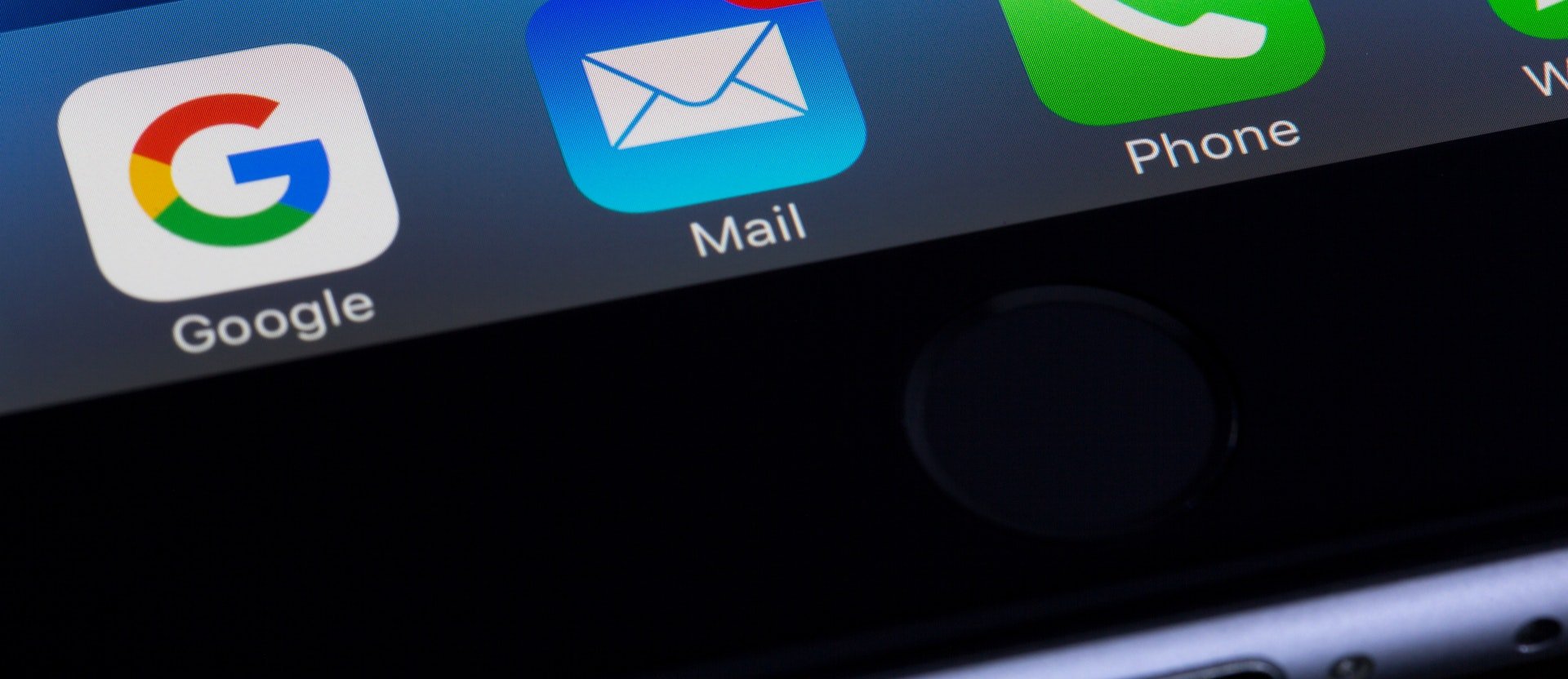
Te damos algunos trucos para organizar eficientemente tu cuenta de correo de Gmail.
Coincidiendo con la fundación del Consejo Internacional de Archivos, cada 9 de junio se celebra el Día Internacional de los Archivos para dar visibilidad a la tarea de uso, desarrollo y conservación del patrimonio archivístico de todo el mundo.
Ordenar la información es importante en muchas tareas del día a día. Así, aprovechamos esta cita anual para orientarte a la hora de archivar y recuperar los correos electrónicos en tu cuenta UOC de Gmail. Todos los estudiantes tienen una dirección electrónica del formato usuario@uoc.edu, a la cual se accede con el mismo usuario y contraseña que al Campus.
Conserva los correos
Archivar los correos es una buena forma de aligerar tu bandeja de entrada y de preservar aquellos mensajes que quizás necesitarás más adelante. Cuando se archivan correos, desaparecen del listado de mensajes no leídos, pero puedes encontrarlos en cualquier momento con el cuadro de búsqueda de Gmail.
Usa la búsqueda avanzada
Si necesitas recuperar un correo concreto, las opciones de búsqueda avanzada te ayudarán a afinar los resultados. Busca por el emisor o el receptor del correo, por palabras clave, por el peso del archivo adjunto o por el plazo de fechas en que lo enviaste o recibiste.
Crea etiquetas de colores
Para organizar tus correos según temática u origen, puedes aplicar etiquetas.
Selecciona un correo y clica en el icono de etiqueta que encontrarás en la barra superior de herramientas.
Clica en Crear una etiqueta y asigna un título en la ventana emergente.
Una vez veas la etiqueta en el árbol de carpetas de la izquierda, clica en el icono de los tres puntos y selecciona un color para diferenciarla del resto.
Filtra los correos entrantes
Haz que los nuevos correos se organicen automáticamente en carpetas mediante los filtros.
Abre la ventana de búsqueda avanzada y determina qué filtro quieres usar para automatizar la clasificación de los correos emergentes.
Una vez hayas definido el criterio, clica en Crear filtro.
Selecciona la etiqueta creada en la opción Aplicar etiqueta.
Estos son otros trucos que te permite hacer Gmail:
Integra otras herramientas en tu bandeja de entrada
Puedes incluir otras aplicaciones de Google en el correo electrónico sin necesidad de abrir más pestañas. En la parte inferior derecha del correo, haz clic en Mostrar el panel lateral y elige uno de los complementos. Google Tasks, por ejemplo, es el equivalente a una agenda, donde puedes añadir tareas pendientes y fechas de vencimiento para organizar tu jornada.
Elige de qué forma quieres ver los correos: según la prioridad; primero, los no leídos; por categoría, etc.
Haz clic en el icono de configuraciónde la bandeja de entrada y elige la opción que prefieras.
Redacta un correo y programa su envío para otro momento
Cuando escribas el correo, en lugar de hacer clic en Enviar elige la opción Programar envío.
Crea una plantilla de correo, para poder enviar más rápidamente tus correos.
Una vez tengas escrito el correo, selecciona el icono de los tres puntos y, después, Plantilla / Guardar el borrador como plantilla. y, después, Plantilla / Guardar el borrador como plantilla. Si no te aparece esta opción, actívala desde Configuración / Avanzadas / Plantillas.
Pide una confirmación cuando el receptor abra el correo.
Selecciona el icono de los tres puntos y elige Solicitar confirmación de lectura.
Aumenta la seguridad de los datos activando el modo confidencial.
Puedes aumentar la seguridad de los datos activando el modo confidencial Cuando redactes el correo, márcalo como confidencial. Así, el destinatario podrá verlo, pero no lo podrá copiar, ni imprimir, ni reenviar… Además, puedes indicar una fecha de caducidad, pasada la cual el correo se borrará, e incluso hacer que la lectura requiera una contraseña, que llega por SMS solo a quienes quieras que vean el correo.

